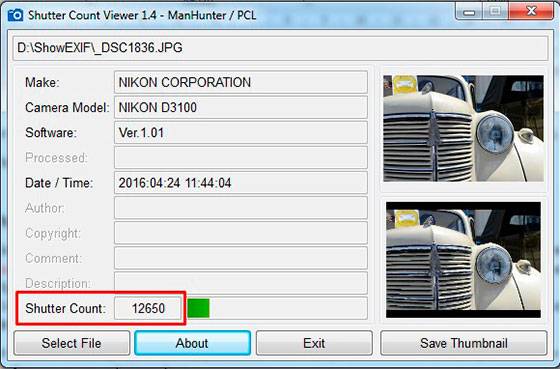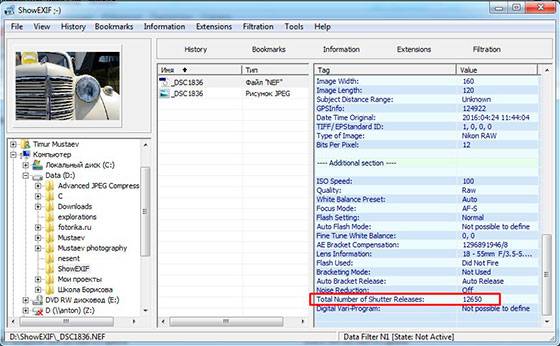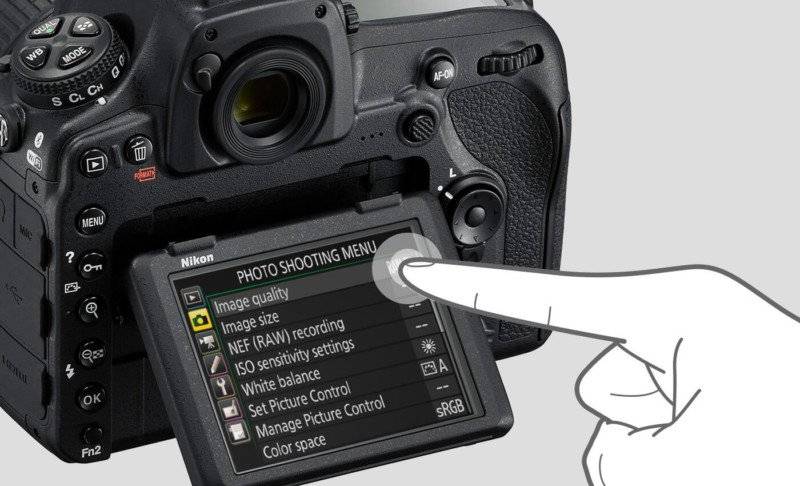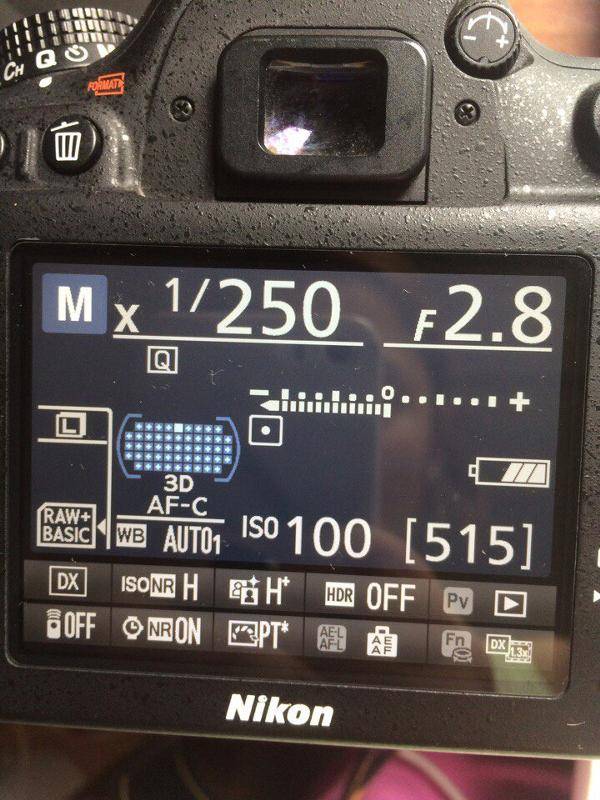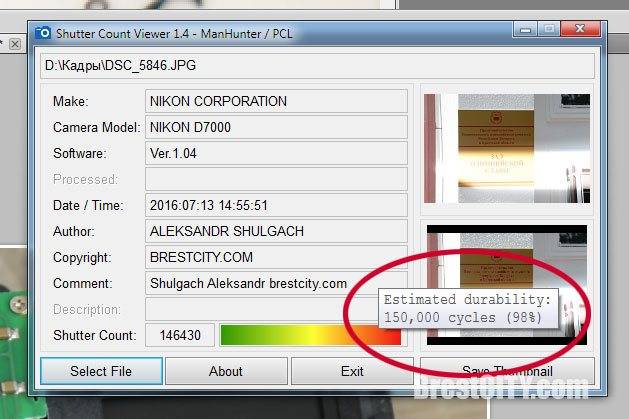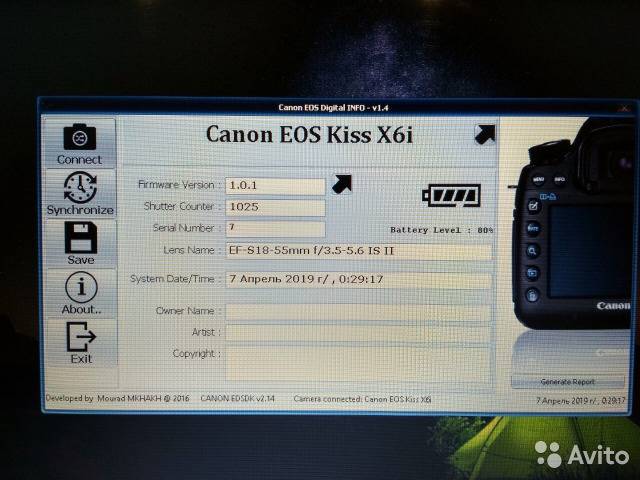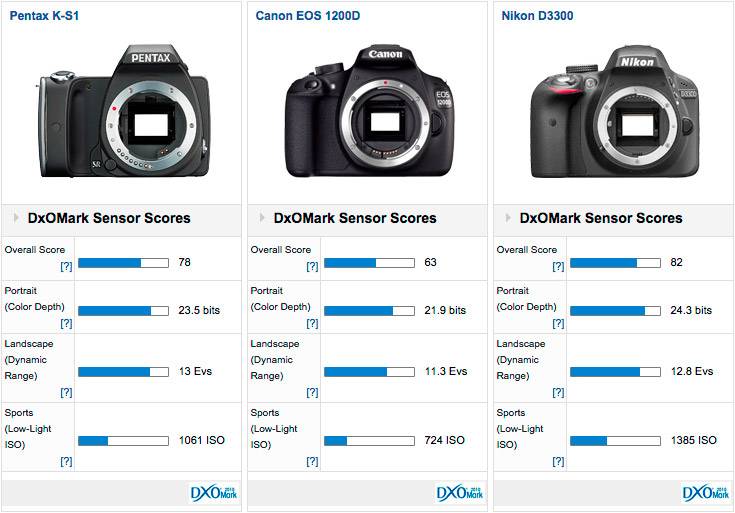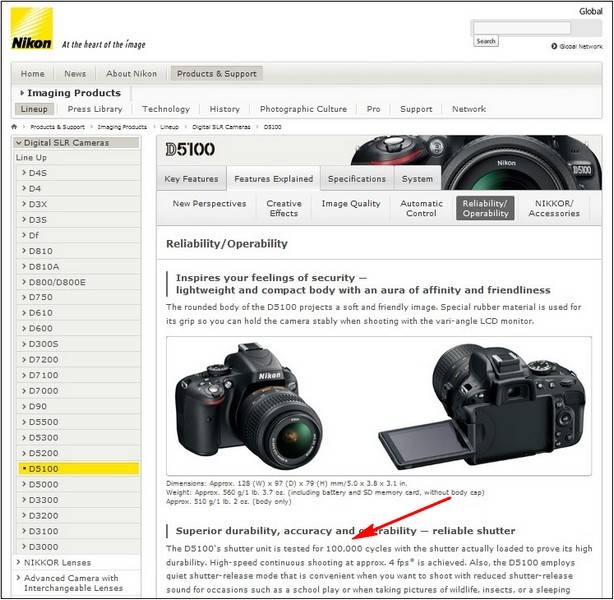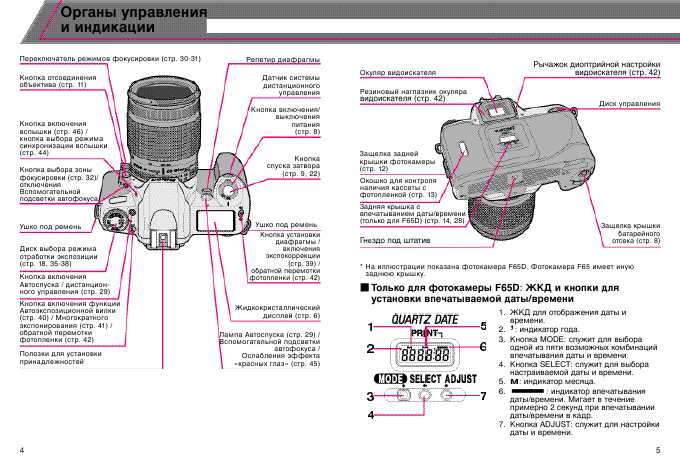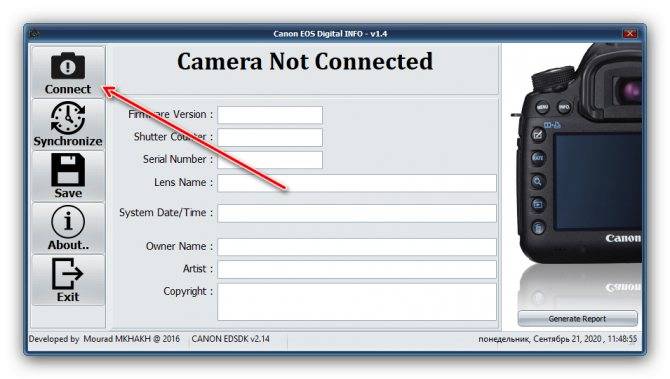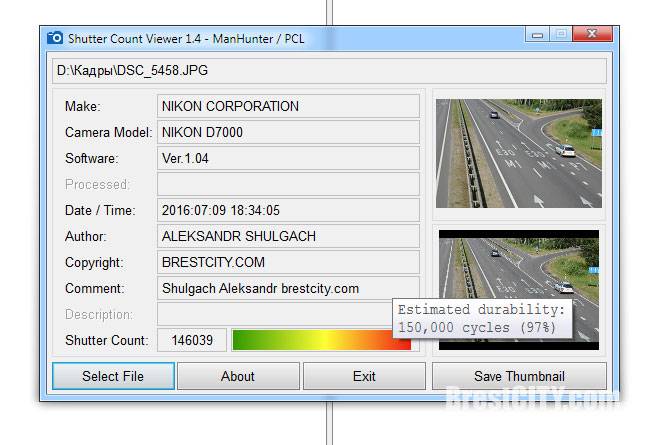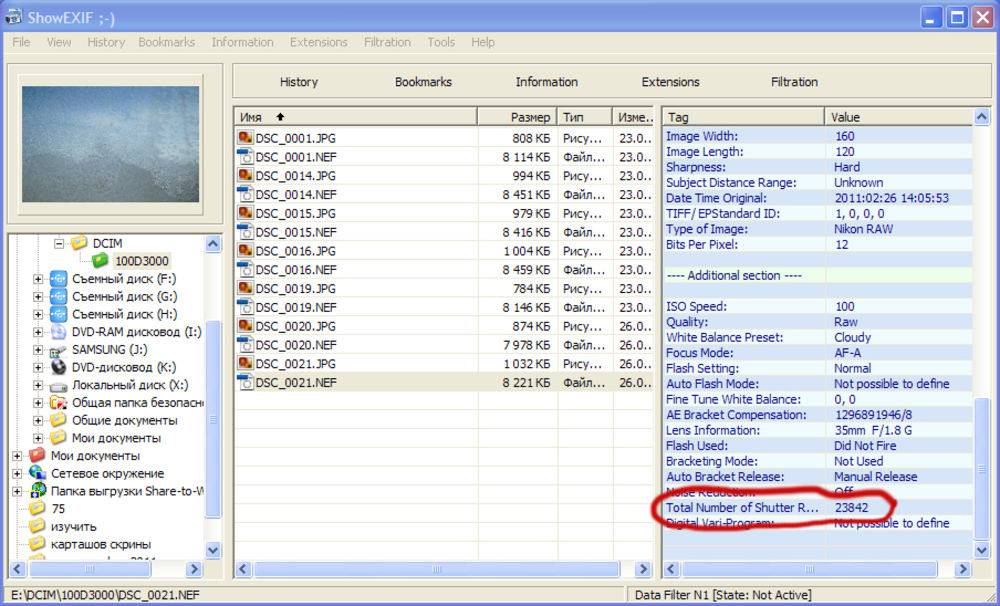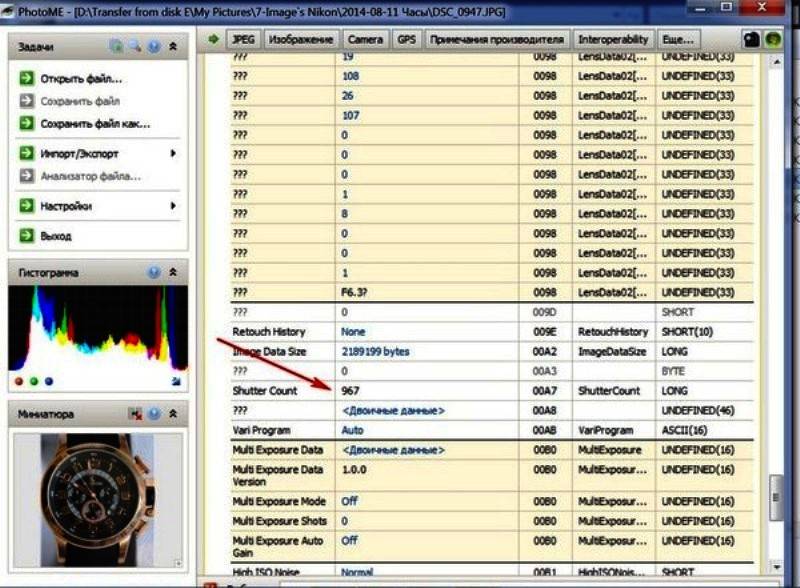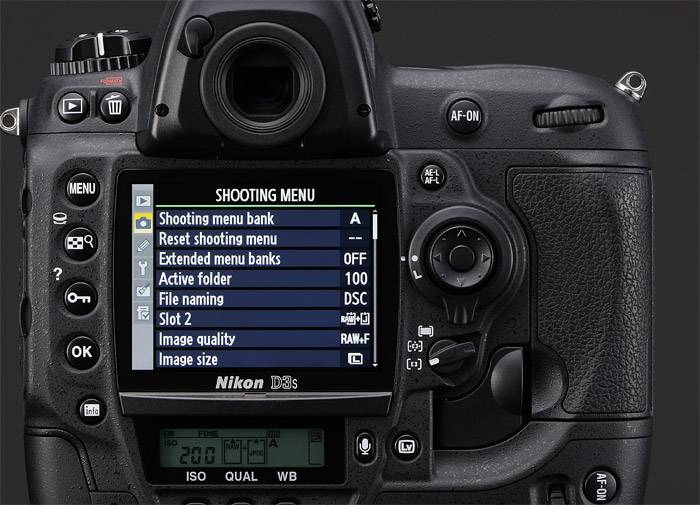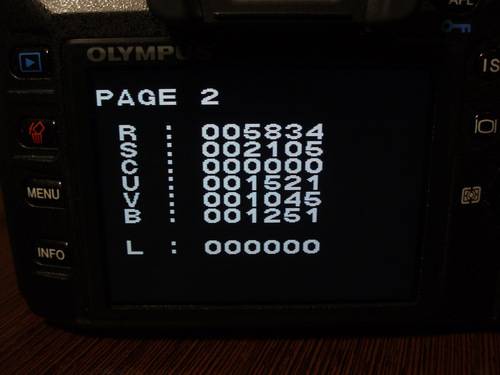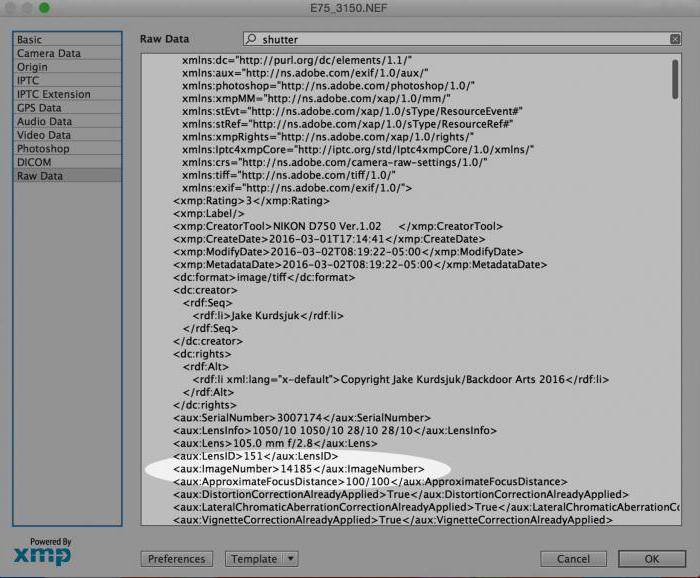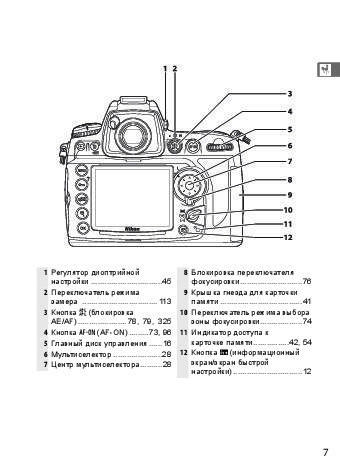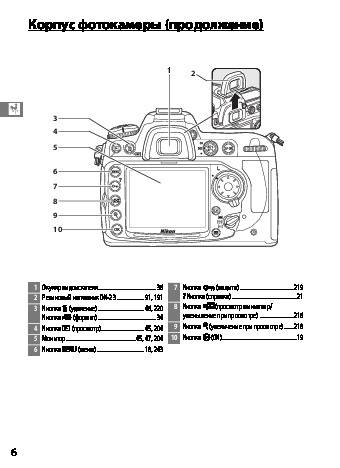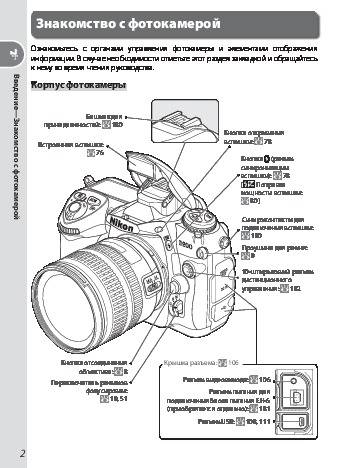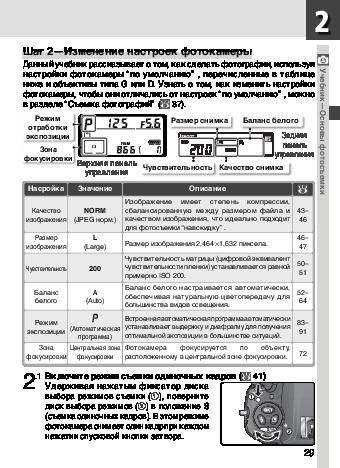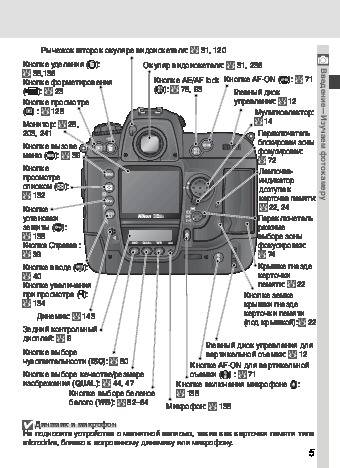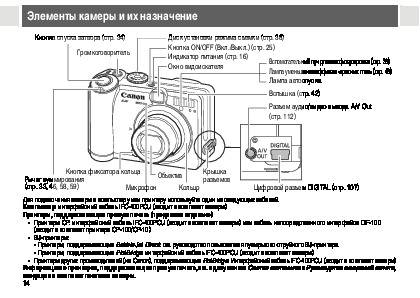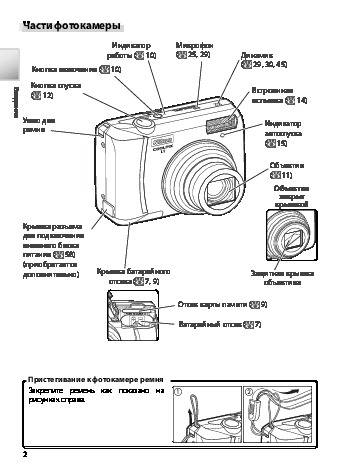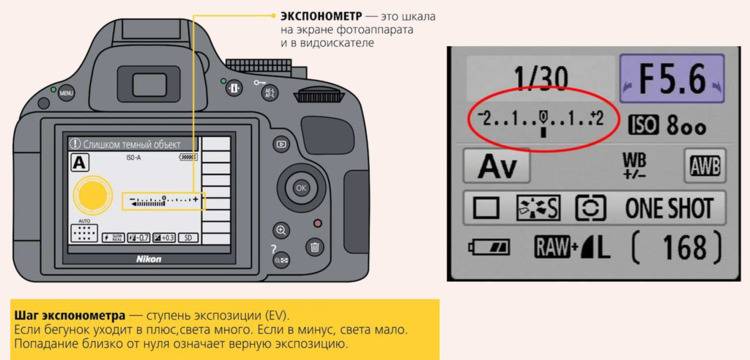Как узнать пробег фотоаппарата Nikon: инструкция
Добрый день. Я наверное писал, хотя и не помню, что имею зеркалку от Nikon… Даже скажу больше, это моя третья зеркалка от этой фирмы.
Когда-то давно когда я захотел купить себе первый фотоаппарат, выбор был как полагается между Nikon D3100 и Canon 500D/550D… Я выбрал D3100 так как эта была новая камера (в плане модели), а Canon в принципе никогда не обновляет свои младшие модели.
И ни капли не пожалел о своем выборе, так как у товарища был 500D и было с чем сравнить, матрица у D3100 на порядок лучше. Затем я поменял тушку на D90, о чем очень сильно пожалел. Да функционал был побольше, но матрица с настолько блеклыми цветами после 3100 меня не устраивала…
Небольшая предыстория
Я же обычный пользователь, но фотограф и толку от этого функционала мне особо не было, не умею я четыре вспышки, чтобы ими дистанционно управлять:) И вот в прошлом году я поменял её на D7100 — лучшая любительская камера на мой взгляд, снимки красивые, светочувствительность можно задирать очень высоко и даже в подвалах завода Абрау-Дюрсо без вспышки фотографии получаются с минимальным количеством шумов. (Желающие могут посмотреть фотографии с этого завода в моем альбоме ВК).
Ну так вот, подходим к сути проблемы. Я уже продал два фотоаппарата Nikon, а до сих пор не написал статью о том, как посмотреть сколько раз сработал затвор камеры. Думаю это не правильно, поэтому сейчас все расскажу, это гораздо проще, чем совсем просто))
Инструкция
В конце концов самому полезно знать, сколько еще ресурса на затворе твоей камеры.
Для этого нам нужно прочитать данные EXIF из фотографии сделанную на нужную камеру. Поэтому делаем снимок и перекидываем его на компьютер.
А параллельно качаем простенькую программу ShowEXIF, к сожалению программа давно перестала разрабатываться, но из-за этого она максимально простая и показывает всю полезную информацию без всяких танцев с бубном.
Программа не требует установки, разархивируем и запускаем.
В левой части окна выбираем папку куда вы скинули фотографию, в центральной выбираем, собственно, фотографию. Выбирать нужно фотографию без обработки в Photoshop, Lightroom или любого другого фоторедактора. Так как они изменяют данные Exif, а нам нужна информация. Я снимаю в RAW, поэтому и выбираю соответственно файл данного формата.
Обратите внимание
В правой части окна листаем вниз, пока не увидим значение «Total Number of Shutter Releases» — это и есть то пресловутое число срабатываний затвора.
К слову, на современных зеркальных камерах стоят затворы, которые спокойно выдерживают 100000-200000 срабатываний, поэтому для обычного пользователя как я данной камеры без проблем хватит лет на 5-6.
Готовимся к покупке
Чтобы совершить удачную покупку, лучше подготовиться дома к походу в магазин за фотоаппаратом.
Четко определитесь с моделью. Убедитесь, что она не устарела, по-прежнему актуальна. Изучите информацию о ней на сайте производителя: не вышли ли более новые модели того же класса с лучшими характеристиками? Изучите отзывы покупателей о выбранном фотоаппарате в интернете. Найти отзывы очень легко. Достаточно открыть любой поисковик и набрать в строке поиска “Фотоаппарат такой-то отзывы”.
Где покупать фотоаппарат? Чтобы минимизировать риск обмана при покупке, лучше всего покупать фотоаппарат в магазинах, чья репутация не вызывает у вас сомнений. Не стоит покупать там, где подозрительно дешево. Скорее всего, там продают товары из “серых” партий, не имеющие официальной гарантии, или даже бывшие в употреблении вещи под видом новых.
Не ждите, что в обычном магазине продавцы-консультанты вам реально помогут что-то выбрать
Важно понимать, что их задача — не подобрать вам наилучший фотоаппарат, а совершить наиболее выгодную сделку. Лучший вариант магазина — фирменный магазин производителя
Здесь у вас совершенно точно не будет проблем с гарантией
Лучший вариант магазина — фирменный магазин производителя. Здесь у вас совершенно точно не будет проблем с гарантией
Продавцы же отличаются профессионализмом и всегда готовы помочь.
Если вы новичок в фотографии и пока не очень хорошо разбираетесь в фототехнике, не стоит покупать с рук бывшие в употреблении фотоаппараты. Проверить их довольно сложно, в них может быть много скрытых дефектов. Если вы все же решились на покупку бывшей в употреблении фотокамеры, необходимо проверить ее “пробег”: сколько кадров на нее уже было сделано. Об этом мы расскажем ниже.
При проверке фотоаппарата лучше иметь представление о его органах управления. Скачайте с сайта производителя инструкцию и изучите ее. Посмотрите, как выбираются режимы съемки, как настраиваются выдержка, диафрагма и светочувствительность, как включить серийную съемку, как включается и отключается автофокус, как настраивается качество снимков, как выбирают точки фокусировки. Если вы новичок и пока не знаете ничего о параметрах съемки, лучше с собой в магазин пригласить человека, который сможет помочь вам настроить камеру для полной проверки.
Имейте в виду, что фотоаппараты почти всегда продаются без карты памяти в комплекте. Позаботьтесь, чтобы у вас с собой была карта памяти.
Удобнее проверять качество тестовых снимков на большом экране. Если есть возможность, возьмите с собой ноутбук, чтобы смотреть изображения на нем.
Способ 2: EOSInfo
Если ПО из первого способа вас чем-то не устраивает, можете воспользоваться приложением EOSInfo – оно предлагает те же возможности, что и средство от производителя и так же работает напрямую с данными камеры, а не информацией со снимка.
- Перейдите по предложенной выше ссылке, прокрутите страницу до блока «Windows» и нажмите на пункт «here».
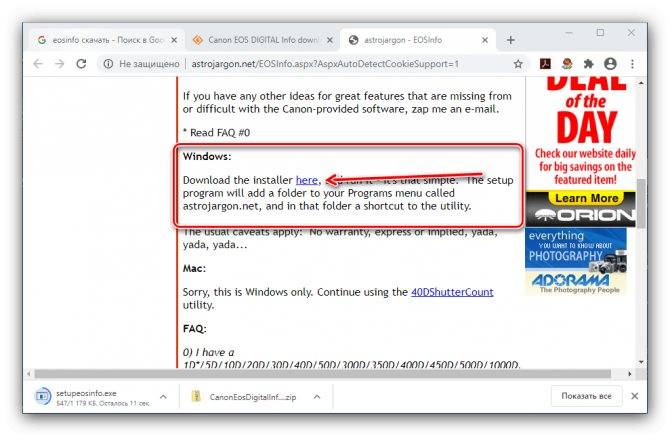
Инсталлируйте решение на компьютер, но пока не запускайте.
Соедините ПК и фотоаппарат и убедитесь, что последний определяется корректно, затем воспользуйтесь кнопкой обновления.
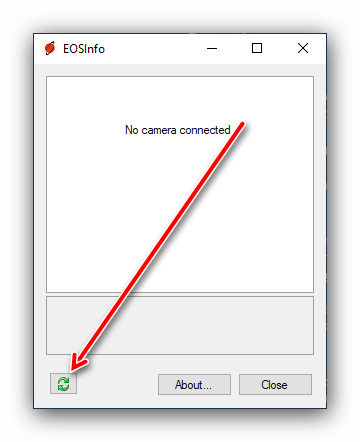
Запустите EOSInfo – после нескольких секунд работы приложение предоставит вам все сведения о подключённой фотокамере. Проверьте параметры «Shutter Count» – именно он описывает текущий пробег.
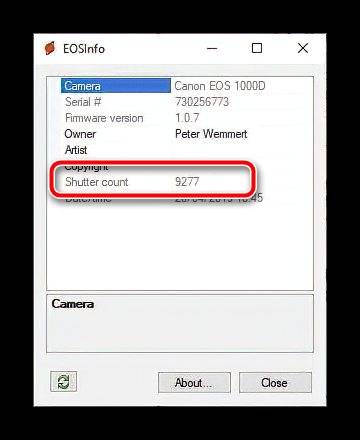
Рассмотренное средство предоставляет точные сведения, однако совместимо только с камерами Canon, в которых установлены процессоры DIGIC третьего или четвёртого поколения.
Определяем количество срабатываний затвора на Canon 400D или сколько наснимал фотоаппарат
В сети существует огромнейшее количество программ, которые обещают показать количество срабатываний затвора на фотоаппарате. Часть из них не работают вообще, часть из них работают просто не корректно, показывая, что фотоаппарат за 4 года сделал 9 снимков. Итог один — Canon 400D не пронять ни одной из найденных утилит. Однако выход все же нашелся. Спустя 2 часа поисков и попыток, старичок Canon сдался, и показал свой главный секрет!
Сразу хочется оговориться: путь не очень простой.
Если у вас имеются сомнения или статья не очень понятна, лучше сходите к опытным друзьям и попросите о помощи. Напрягая друзей лучше помнить, что «спасибо» не булькает, в карман не кладется и на бутерброд не намазывается.
Ну и конечно же все что вы будете проделывать с фотоаппаратом — делается при полностью заряженной батарее на свой страх и риск, и никто кроме вас самих ответственности за «что-то пошло не так» не несет. Кстати, перед началом, прочитайте пост до конца.
План действий
- проверяем официальную версию прошивки фотоаппарата, и при необходимости обновляемся
- устанавливаем дополнительную не большую прошивку в фотоаппарат, которая позволяет загружать бинарный файл с карты памяти
- делаем карту памяти загрузочной, загружаем на нее наш бинарник
- нажимаем последовательность кнопок на фотоаппарате и вуаля: заветная цифра!
К бою Узнать текущую версию прошивки фотоаппарата можно в стандартном меню. Перед входом в меню убедитесь в том, что включен режим ручных настроек фотосъемки (колесико находится сверху, над кнопкой включения/выключения), например режим «Р». На данный момент последней прошивкой для Canon 400D является версия 1.1.1. По этой же ссылке находится необходимое описание с картинками, а кнопку на скачивание ищите на той же странице в самом низу.
Все шаги по установке альтернативной прошивки описаны в хабратопике: «Разгон Canon 400d до 3200 ISO». Ничего экстраординарного в этом нет. Там же вы найдете и описание работы появившихся новых функций. А вот метод вывода счетчика фотографий в топике к сожалению описан не до конца, поэтому его и опишем дополнительно.
Условные обозначения
- Кнопка «Menu»: (1)
- Кнопка «Печать, с синим индикатором»: (2)
- Кнопка «Выбор замера»: (3)

Последний рывок
- Включаем фотоаппарат. Убеждаемся, что при включении синий индикатор печати (2) мигнул, это обозначает успешность загрузки альтернативной прошивки.
- Последовательно нажимаем: «Menu» (1) -> «Печать, с синим индикатором» (2) -> «Печать, с синим индикатором» (2) -> «Menu» (1) -> «Menu» (1)
- Видим, что появился новый пункт меню «Factory Menu». Заходим в него.
- Сразу же после входа в новое меню, нажимаем кнопку «Печать, с синим индикатором» (2)
- Выходим из всех меню двойным нажатием кнопки «Menu» (1)
- Далее последовательно жмем: «Выбор замера» (3) -> «Печать, с синим индикатором» (2)
То же самое, но для фанатов Mortal Combat или Street Fighter, одной строкой: 1 2 2 1 1 OK 2 1 1 3 2
После проделанных действий в корне карты памяти появится файл «STDOUT.TXT». Находим в этом файле строку ReleaseCount, и вот оно наше заветное число.
Всем удачных перепрошивок!
Ссылки по теме:
— оригинальная прошивка от Canon версии 1.1.1 — бинарный загрузчик + документация — файл альтернативной прошивки testfir.fi — программа для создания загрузочной карты памяти Cardtricks (размер CF карты не более 2 Гб)
Программа Shutter Count Viewer
Как и для первой программы, я буду использовать ту же фотографию. Shutter Count Viewer можно скачать с сайта разработчика, абсолютно бесплатно. Shutter Count Viewer, так же не требует установки. Это приложение, как и предыдущая, считывает информацию из EXIF файла фотографии. Согласно разработчику, она способна посмотреть пробег почти всех цифровых зеркальных фотоаппаратов никон, например, D3000, D3100, D3200, D5100, D5200, D90, D7000, D800 и так далее, а также многих других моделей беззеркальных цифрокомпактов Nikon.
После скачивании Shutter Count Viewer, запускаем ее. Далее, нажимаем на кнопку Select File и выбираем нужное фото, по которой хотим проверить фотокамеру.
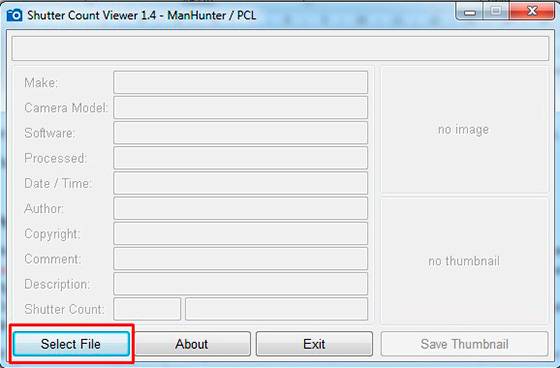
Видим следующий результат
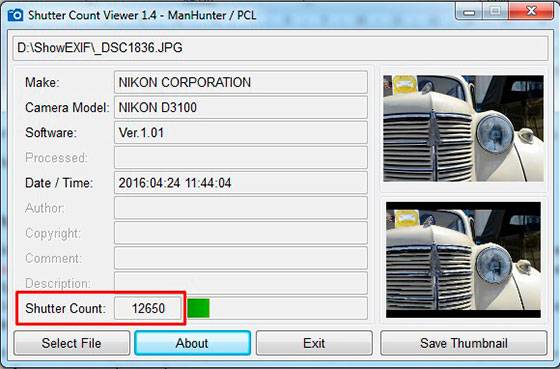
Дополнительно
Третья амортизационная группа — Имущество со сроком полезного использования свыше 3 лет до 5 лет включительно.
Пятая амортизационная группа — Имущество со сроком полезного использования свыше 7 лет до 10 лет включительно.
Амортизационная группа — группа объектов амортизируемого имущества (основных средств и нематериальных активов), сформированная на основании сроков полезного использования. Основное назначение амортизационной группы – определение срока полезного использования объекта.
- Ремонт фотоаппаратов Canon
- Ремонт фотоаппаратов OLYMPUS
- Ремонт фотоаппаратов Panasonic
- Ремонт фотоаппаратов Nikon
- Ремонт фотоаппаратов Pentax
- Ремонт фотоаппаратов Sony
- Мастерская
- Наши партнеры
Как проверить объектив перед покупкой?
Часто фотокамеру продают вместе с объективом, обычно китовым, который шел в комплекте с камерой. Однако все же чаще можно встретить в продаже объективы отдельно. И если на покупку фотоаппарата с рук фотографы смотрят, как правило, скептически, то объективы покупать на вторичном рынке считают вполне разумным расходованием средств, так как проверить работу объектива гораздо проще, чем фотокамеру.
Совместимость с камерой. На всякий случай проверьте, подходит ли объектив к вашей камере, или уточните этот момент у продавца еще до встречи. На встрече проверьте байонет – место крепления объектива к фотоаппарату, закрепите объектив и попробуйте сделать кадр. Если снимок получился и объектив держится надежно, проблем быть не должно.
Линзы. Рассмотрите объектив, проверьте, чтобы на линзах не было царапин и трещин. Немного пыли может быть, это нормально. Если нет сильных люфтов, плесени и царапин на стекле, можно брать.
Автофокус. Протестируйте фокусировку в разных режимах и посмотрите на результат. Если фотографии получаются качественными, не замыленными, с фокусом на объекти, на котором вы фокусировались, объектив можно брать.
Программное обеспечение
Программа ShowExif в настоящий момент находится на стадии бета-тестирования и распространяется бесплатно.
Она разработана для того, чтобы определять пробег фотоаппарата.
Достигается это путем полного технического анализа загружаемой фотографии.
Для работы с ней необходимо подключить камеру к компьютеру, а затем запустить программу и указать анализируемое устройство, если требуется.
После этого отобразится таблица с основной информацией об устройстве. Количество спусков затвора обозначается в строке Total Number of Shutter Releases.
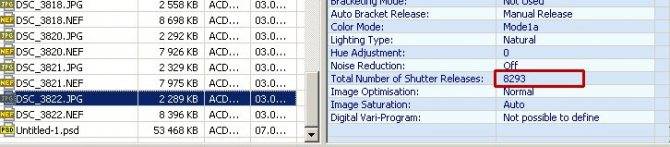
<�Рис. 8 Программа>
Этот метод совсем не удобен в первую очередь потому, что требует наличия устройства на руках.
А далеко не каждый продавец согласится терпеть какие либо неудобства в целях проведения проверки.
Распознавание лиц и сюжетов
Видоискатель D90 аналогичен версии предшественника, но с полезными дополнениями в виде распознавания лиц и 3D слежения. Однако этими опциями можно воспользоваться исключительно в зоне автофокусировки. В новой камере применена усовершенствованная технология распознавания сюжета, разработанная для профессиональных камер D3 и D300.
Если в D80 балансировка светов и теней доступна только после сохранения кадра, то в 90-й версии автоматика успевает выполнить необходимую балансировку и записать изображение на карту в процессе съемки. При этом RGB-сенсор, используя общие данные от датчика экспозиции, активно работает с системой распознавания лиц и сюжета для выбора оптимальных параметров съемки конкретного эпизода.
EOSMSG
Следующая небольшая программа для проверки пробега фотоаппарата Canon помогает определить износ моделей этого бренда и марки Nikon. Для работы с EOSMSG придется выполнить такие действия:
- Скачать и запустить утилиту.
- Подключить камеру к компьютеру. Подождать, пока программа определит устройство и выдаст всю информацию.
- Познакомиться со сведениями о модели, серийном номере, версии прошивки и счетчике срабатываний.
Можно определять ресурс и без подключения к компьютеру — способ, который придется выбрать при отсутствии подходящего шнура, хотя подходит он не для всех моделей. Для его использования придется сделать фото (или взять последний снятый кадр) и загрузить на ПК — например, с помощью SD-карты и картридера. Затем запускается программа, нажимается кнопка Choose A Photo и выбирается снимок. Из открывшегося окна можно узнать ту же информацию, которая выдается при подключении камеры.
Основные правила
При покупке сложной электроники, в том числе и фотоаппарата, обращайте внимание на внешнее состояние корпуса устройства. В большинстве случаев оно напрямую отражает и внутреннее состояние рабочих компонентов
В большинстве случаев оно напрямую отражает и внутреннее состояние рабочих компонентов.
Руководствуйтесь следующими правилами:
- Не приобретайте фотоаппарат, на корпусе которого есть трещины или вмятины – это признак того, что его роняли и т. п. Такие механические повреждения всегда оказывают негативное влияние на состояние компонентов и стабильность работы устройства. Даже если на момент покупки не было выявлено никаких неполадок, они появятся в будущем у 9 из 10 таких фотоаппаратов;
- Проверьте состояние основных рабочих систем, не приобретайте устройства с царапинами на линзе объектива или другими неисправностями и повреждениями основных функциональных частей;
- Потертости на корпусе допустимы, но максимум их должен приходится на функциональные участки. Например, по степени затертости кнопки спуска примерно можно определить, как активно эксплуатировалось устройство. Если продавец пишет, что устройство «новое, только из коробки», то затертая даже минимально кнопка спуска говорит об обратном;
- Проверьте устройство на залитие. Дело в том, что после попадания в корпус жидкости, устройство может некоторое время (1-2 недели) исправно работать до тех пор, пока не произошло окисление компонентов. У некоторых моделей устройств есть индикатор залития, если же его нет, то «симптомом» служит конденсат на некоторых частях устройства (не всегда точный способ, потому иногда незначительное залитие определить невозможно).

<Рис. 2 Внешний вид>
Максимальный пробег
С чем же сравнивать показания счетчика количества спуска затвора?
Для различных устройств эти показатели различны и зависят от технических характеристик, потому перед покупкой желательно ознакомиться с документацией устройства.
В таблице ниже приведены показатели максимального пробега, заявленные производителями для разных моделей устройств.
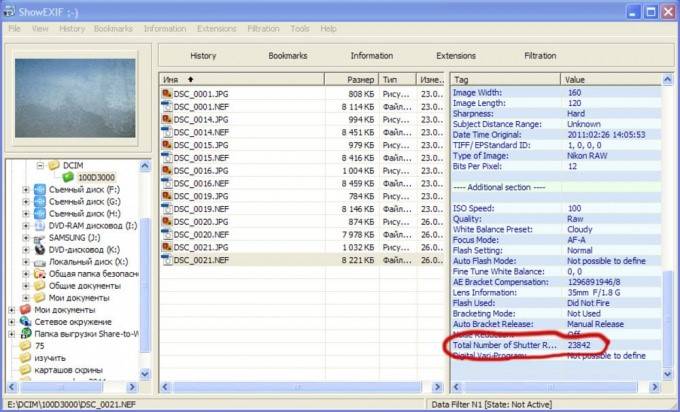
<Рис. 9 ShowExif>
| Бренд | Модель | Максимальный пробег (тысяч спусков) |
|---|---|---|
| Nikon | D5 | 400 |
| D4 | 400 | |
| D4S | 400 | |
| D3S | 300 | |
| Canon | 5D Mk II | 150 |
| 50D | 100 | |
| 5D | 100 | |
| Olympus | E-3 | 150 |
| Sony | A900 | 100 |
| A700 | 100 |
Примерно такими же показателями обладают и другие устройства этих ценовых категорий.
При этом стоит учитывать, что для любительских устройств такие показатели гораздо ниже – они могут составлять всего 40-50 тысяч спусков затворе.
Как оценить пробег фотоаппарата
Бывший в употреблении фотоаппарат, который активно использовали, вряд ли прослужит долгое время без замены деталей. Поэтому пробег устройства проверяют всегда, даже если фотоаппарат покупают в специализированном магазине электроники.
К счастью, оценить пробег фотоаппарата можно несколькими способами, причем не только с использованием специальных приложений, но перед этим нужно осмотреть устройство внешне. Если на корпусе есть сколы или царапины, потертости и мелкие трещины, или линза объектива покрыта царапинами, значит, владелец обращался с устройством не слишком бережно.
Через настройки камеры
В современных цифровых фотоаппаратах по умолчанию установлен автоматический счетчик для подсчета количества сделанных снимков. Как правило, эта информация находится в правом нижнем углу экрана, когда устройство работает в режиме фото.

Чтобы узнать ресурс конкретной камеры, сначала изучают технические характеристики. В них обычно указан ресурс затвора модели. Соответственно, чем меньше снимков было сделано с помощью камеры, тем дольше она послужит.
Не следует забывать и о различных технических сбоях, из-за которых счетчик может просто обнулиться. Кроме того, простую защиту ПО может взломать и сам недобросовестный владелец техники.
С помощью стороннего ПО
Если есть сомнения в корректности данных, которые отображает внутренний счетчик устройства, можно прибегнуть к другим способам проверки пробега. В Интернете есть много полезных утилит и даже онлайн-сервисы проверки пробега фотоаппарата.
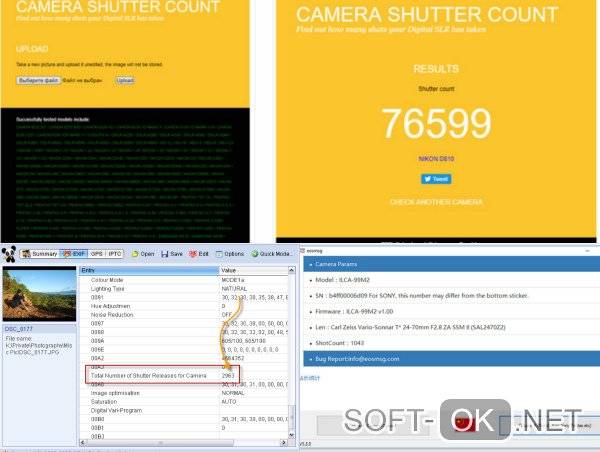
К самым популярным относятся:
- Camera Shutter Count: с помощью этого сервиса с простым интерфейсом степень износа затвора можно проверить в онлайн-режиме. Пользователю достаточно просто сделать снимок и отправить его на обработку, и уже через несколько секунд на экране отразиться модель фотоаппарата и его пробег.
- EOSMSG: еще одна полезная программа, с помощью которой можно оценить пробег фотоаппаратов известных компаний. В отличие от предыдущего софта, эту программу придется установить на компьютер. После этого фотоаппарат либо синхронизируют с компьютером, либо загружают на компьютер последний кадр, снятый камерой. В любом случае уже через несколько секунд на мониторе ПК отобразится исчерпывающая техническая информация об устройстве. Недостаток этого ПО в том, что с его помощью удастся проверить далеко не все модели.
- Jeffrey’s Image Metadata Viewer: опытные фотографы знают, что информация о пробеге камеры уже есть в самом файле с фотографией. В программу загружают последний снятый кадр, ждут несколько секунд и просматривают появившуюся таблицу. Пробег фотоаппарата отобразится в строке Shutter Count. В ней отображается количество кадров, сделанных фотоаппаратом с начала его работы.
Если вам нужна дополнительная информация об определении пробега фотоаппарата, найти ее вы сможете в видео.
Внешние программные продукты
Если у вас есть основания не доверять показаниям счетчика устройства, то перепроверить их можно с помощью внешнего программного обеспечения для фотоаппарата такой модели.
Кроме того, проверку можно произвести и с помощью онлайн-сервисов в сети, причем сделать это достаточно просто даже не имея устройства в руках.
Онлайн сервисы
Он позволяет определить примерный пробег камеры всего по одной фотографии, сделанной ею.
Причем точность такого определения достаточно высокая, так как основывается на изменениях, происходящих в фотографии при износе компонентов фотоаппарата.
Для того чтобы проверить пробег устройства на данном сайте проделайте следующее:
1На главной странице нажмите на кнопку Выберите файл;
<Рис. 5 Выбор фото>
2В открывшемся окне укажите файл, который хотите загрузить (фотографию, сделанную на проверяемый фотоаппарат);
3Нажмите кнопку Upload;
4После этого отобразится информация о количестве спусков затвора камеры, на которую была выполнена съемка;
5Но может этого и не произойти – тогда появится уведомление о том, что количество спусков затвора для данной камеры посчитать не возможно – это связано с настройками устройства и в этом случае можно использовать альтернативное программное обеспечение.
<Рис. 7 Результаты>
Особенностью способа является то, что работает он исключительно с полностью оригинальными, неотредактированными фотографиями.
Даже в случае, если фото будет скачано из интернета, программа может иметь проблемы при работе с ним.
Способ 2: EOSInfo
Если ПО из первого способа вас чем-то не устраивает, можете воспользоваться приложением EOSInfo – оно предлагает те же возможности, что и средство от производителя и так же работает напрямую с данными камеры, а не информацией со снимка.
- Перейдите по предложенной выше ссылке, прокрутите страницу до блока «Windows» и нажмите на пункт «here».
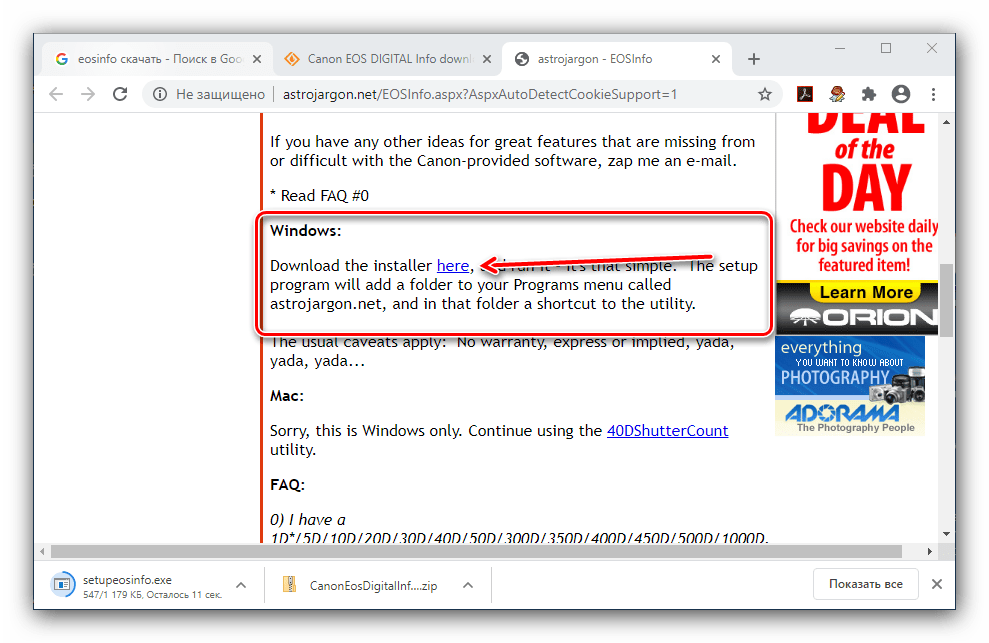
Инсталлируйте решение на компьютер, но пока не запускайте.
Соедините ПК и фотоаппарат и убедитесь, что последний определяется корректно, затем воспользуйтесь кнопкой обновления.
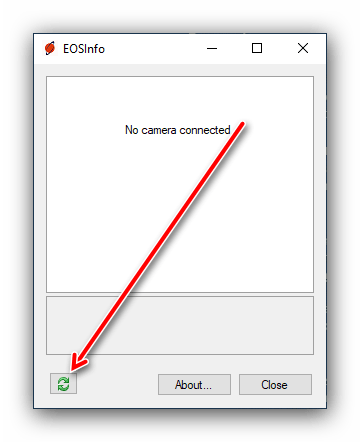
Запустите EOSInfo – после нескольких секунд работы приложение предоставит вам все сведения о подключённой фотокамере. Проверьте параметры «Shutter Count» – именно он описывает текущий пробег.

Рассмотренное средство предоставляет точные сведения, однако совместимо только с камерами Canon, в которых установлены процессоры DIGIC третьего или четвёртого поколения.
Максимальный пробег
Если говорить о рекордных показателях «живучести» затвора фотокамер от различных производителей, то список «чемпионов» будет выглядеть примерно следующим образом:
- Nikon D5 (D4/D4S) с абсолютно недостижимым для многих конкурентов показателем в 400 тысяч кадров.
- Nikon DЗS с 300 тысячами отснятых изображений.
- Canon 5D Mk ll – 150 тысяч кадров.
- Olympius E3 со 150 тысячами кадров.
- Canon 50D/5D – сто тысяч кадров.
Не стоит, впрочем, опираться на эти данные, как на эталон, так как зачастую известны случай, когда фотокамера любительского класса служила своему хозяину верой и правдой довольно долгое время, каждый раз выдавая качественные для своего сегмента снимки.
Canon EOS Digital info
Один из самых простых способов узнать пробег камеры Canon — использовать специально предназначенную для работы с продукцией этой марки утилиту. Среди ее плюсов — поддержка всех моделей Кэнон и гарантия точных сведений, даже если предыдущий владелец решил скручивать пробег фотоаппарата, вводя в заблуждение покупателя.
Собираясь проверять пробег, пользователь должен выполнить такие действия:
- Скачать последнюю версию программы Canon EOS Digital info с официального сайта компании. Распаковать и установить утилиту на компьютер.
- Подключить фотоаппарат Canon к ПК, используя идущий в комплекте кабель.
- Подождать автоматической установки драйверов, если камера подключается к этому компьютеру впервые.
- Убедиться в том, что система увидела встроенный накопитель камеры с фотографиями. Если этого не произошло, драйвера придется установить вручную.
- Запустить утилиту и нажать на кнопку Connect.
Результат проверки — целый список сведений, с помощью которого можно узнавать версии прошивки (Firmware version), пробег камеры или ее затвора (Shutter counter) и уровень заряда аккумулятора (Battery level). Здесь же есть информация о модели и серийном номере устройства, объективе и системной дате.
Проверяем пробег фотоаппарата Nikon
Затвор и его ресурс
Затвор зеркального фотоаппарата, как пленочного, так и цифрового, работает по механическому принципу: его шторки схлопываются и расходятся со скоростью, соответствующей заданной величине выдержки. При этом механизм, естественно, постепенно изнашивается – и после какого-то количества срабатываний выходит из строя и требует замены.
Это количество срабатываний называется ресурсом затвора фотоаппарата. У каждой модели Nikon оно разное – чем ближе камера к правому, «профессиональному» краю ассортимента, тем более крепко и надежно она сработана и тем, соответственно, дольше прослужат механические ее части. Но даже в случае с любительскими «тушками» ресурс, заявленный производителем, исчисляется шестизначными цифрами – от 100 000 и более.
Как найти «счетчик кадров» в фотоаппарате Nikon
Если вы приобретаете зеркальный фотоаппарат Nikon с рук, попросите продавца сделать и прислать вам свежее фото в формате RAW. Отметим, что вовсе не обязательно требовать у собеседника, чтобы на снимке присутствовали визуальные доказательства его «свежести», наподобие сегодняшнего номера какой-нибудь газеты.
Скачав файл на компьютер, вы и так в любой момент сможете посмотреть его данные EXIF – от модели фотоаппарата, на которую был сделан кадр, и до времени съемки, которое будет указано вплоть до секунды. Для этого нужно всего лишь кликнуть правой кнопкой мыши по файлу, войти в его свойства и заглянуть во вкладку с подробной информацией о снимке.
Было бы очень удобно, если бы и «пробег» фотоаппарата можно было определить, просто заглянув в EXIF. Но увы, здесь нам уже потребуется специальное программное обеспечение, способное извлечь и показать гораздо больше данных о снимке. Вот три наиболее популярных бесплатных варианта, которые без проблем можно скачать и использовать для получения ответа на вопрос, как узнать пробег фотоаппарата Nikon.

Определяем пробег с помощью следующих приложений:
- ShowExif;
- PhotoME;
- Shutter Count Viewer.
Все они работают примерно по одному принципу: нужно установить и запустить приложение, прописать путь к нужному файлу и найти в списке его свойств, подчас весьма длинном, строчку Shutter Count (или что-то подобное). Цифра рядом с ней и будет означать то количество хлопков, которое уже совершил затвор камеры. Чем она меньше – тем лучше для покупателя.
Если затвор был заменен
Отметим, что в случае, если фотоаппарат бывал в сервисе по поводу замены затвора, его пробег далеко не обязательно будет при этом обнулен, так что цифра может напугать величиной. Добросовестные продавцы на вторичном рынке фототехники не станут скрывать, что затвор был заменен – хотя бы потому, что замененная деталь куда лучше износившейся. Почти наверняка у них сохранились и документы из сервиса, подтверждающие факт оказания этой услуги – не нужно стесняться эти сведения запрашивать.
Теперь, вы знаете как определить пробег, но обязательно посмотрите ещё одно необходимое уточнение: пробег компактных фотоаппаратов Nikon указанным программным способом узнать нельзя – их электронные затворы попросту не имеют выраженного ресурса прочности, поэтому информация о его выработке не прописывается в EXIF как неважная.
Основные правила
При покупке сложной электроники, в том числе и фотоаппарата, обращайте внимание на внешнее состояние корпуса устройства. В большинстве случаев оно напрямую отражает и внутреннее состояние рабочих компонентов
В большинстве случаев оно напрямую отражает и внутреннее состояние рабочих компонентов.
Руководствуйтесь следующими правилами:
- Не приобретайте фотоаппарат, на корпусе которого есть трещины или вмятины – это признак того, что его роняли и т. п. Такие механические повреждения всегда оказывают негативное влияние на состояние компонентов и стабильность работы устройства. Даже если на момент покупки не было выявлено никаких неполадок, они появятся в будущем у 9 из 10 таких фотоаппаратов;
- Проверьте состояние основных рабочих систем, не приобретайте устройства с царапинами на линзе объектива или другими неисправностями и повреждениями основных функциональных частей;
- Потертости на корпусе допустимы, но максимум их должен приходится на функциональные участки. Например, по степени затертости кнопки спуска примерно можно определить, как активно эксплуатировалось устройство. Если продавец пишет, что устройство «новое, только из коробки», то затертая даже минимально кнопка спуска говорит об обратном;
- Проверьте устройство на залитие. Дело в том, что после попадания в корпус жидкости, устройство может некоторое время (1-2 недели) исправно работать до тех пор, пока не произошло окисление компонентов. У некоторых моделей устройств есть индикатор залития, если же его нет, то «симптомом» служит конденсат на некоторых частях устройства (не всегда точный способ, потому иногда незначительное залитие определить невозможно).

<Рис. 2 Внешний вид>
Ценообразование.
Ссылаясь на данные онлайн магазина Amazon (данные на 09.10.2013 г.) стоит отметить, что цены на камеры таковы:
Pentax K-3
- body-комплектация 1 300 долларов;
- с объективом 18-135mm WR 1 650 долларов.
Canon EOS 70D
- body-комплектация 1 200 долларов;
- с объективом 18-135mm EF-S IS STM 1 560 долларов;
- с объективом 18-55 mm EF-S STM 1 350 долларов.
Olympus OM-D E-M1
body-комплектация 1 400 долларов.
Многие пользователи считают, что компактные камеры не могут стоить дороже DSLR-устройств. Но это зависит от многих факторов. К примеру, модель Olympus OM-D E-M1 является флагманской камерой с системой Micro Four Thirds, потому обладает соответствующей стоимостью.